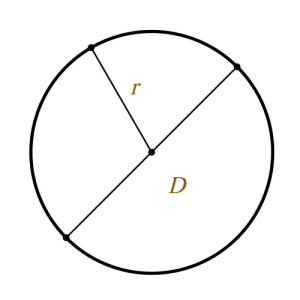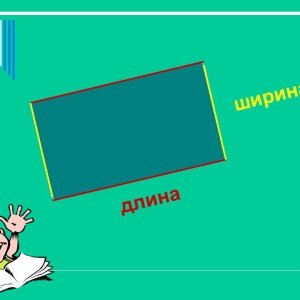У житті існує маса прикладів, коли необхідно відняти від суми певний відсоток, наприклад, податкові відрахування із заробітної плати, які мають фіксоване процентне значення, знижки на товари і послуги та ін. Ці обчислення можна зробити декількома способами і за допомогою різних засобів, наприклад, комп'ютера або калькулятора.
Вихідна сума приймається рівною 100%, тоді 1% - це сота частина вихідного числа, яка має значення 0,01, відповідно 25% - 0,25, 97% - 0,97. Розглянемо віднімання відсотків на конкретному прикладі за вихідними даними: сума - 5000, відсотки - 15. Щоб виконати дії з різного роду значеннями, необхідно привести їх до єдиного вигляду. Розглянемо два варіанти послідовності обчислень:- визначте частку, розділивши процентне значення на 100%;
- вихідну суму помножте на частку, щоб отримати значення вихідного відсотка в кількісному еквіваленті;
- відніміть з вихідної суми отримане значення вихідного відсотка, виражене в кількісному еквіваленті.
- визначте в процентному еквіваленті решту суми;
- переведіть отриманий результат в частки;
- помножте вихідну суму на частку залишку.

- внесіть за допомогою клавіатури калькулятора вихідне число;
- натисніть на клавішу «-»;
- введіть числове значення відсотків і натисніть «%»;
- після появи значення відсотків в кількісному еквіваленті натисніть «\u003d», Щоб отримати кінцевий результат.

- в створеному новому файлі Excel введіть вихідні дані: початкова сума \u003d 5000, відсоток \u003d 15, результат;
- виділіть вільну позицію в стовпці «Результат», в рядку «Вставка функції» поставте знак «\u003d»;
- клікніть по осередку зі значенням «5000», поставте знак «-», знову натисніть на осередок «5000», далі поставте знак множення, відзначте осередок «15», введіть знак ділення і число 100;
- натисніть клавішу «Enter», програма відразу прорахує результат.
За допомогою редактора Excel обчислення можна виробляти з різними вихідними даними, змінюючи їх в таблиці.